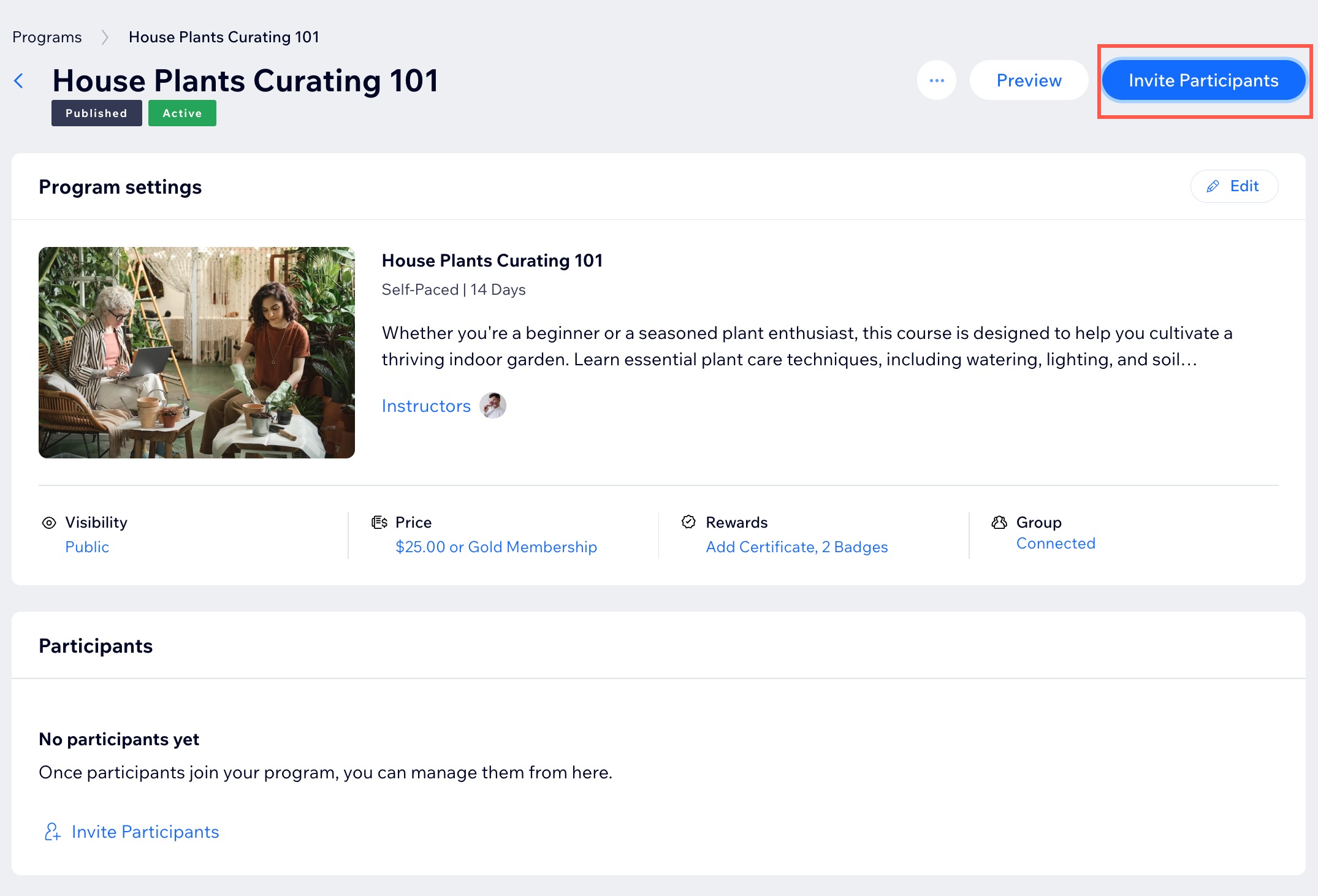Создание нового марафона
10 мин.
Создайте марафон, чтобы вдохновлять, обучать и вовлекать аудиторию в ваш бизнес. Используйте наши шаблоны для курсов, фитнес-марафонов, планов питания, личных тренеров или создайте свою собственную программу с нуля. Когда марафон будет настроен, наполните его контентом и пригласите людей присоединиться.
Прежде чем начать:
- Добавьте на сайт Марафоны. В некоторых шаблонах Wix уже предустановлены Марафоны, что облегчит вам начало работы.
- Перейдите на премиум-план, чтобы люди могли присоединиться к марафону.
Шаг 1 | Выберите шаблон марафона
После добавления марафонов на сайт вы можете создать марафон. Выберите существующий шаблон для настройки или создайте собственный марафон с нуля.
Панель управления
Приложение Wix
- Перейдите в Марафоны в панели управления сайтом.
- Нажмите + Создать.
- Выберите тип марафона, который вы хотите создать:
- Шаблон: выберите шаблон марафона из списка (например, Онлайн-курс).
- Нажмите Вперед.
- Выберите один из шаблонов и нажмите Дальше.
- Начать с нуля: если ни один из шаблонов вам не подходит, вы можете создать марафон с нуля.
- Нажмите Вперед.
- Введите название и нажмите Дальше.
- Установите темп и нажмите Дальше.
- Установите продолжительность и нажмите Вперед.
- Шаблон: выберите шаблон марафона из списка (например, Онлайн-курс).
Что дальше?
Специальная страница для нового марафона создается во вкладке Черновики в разделе Марафоны в панели управления. Там вы можете редактировать его содержимое и настройки.
Шаг 2 | Введите данные марафона
Новый марафон сохранен как черновик и готов к настройке. Познакомьте участников с марафоном, установите цены и выберите между занятиями в собственном темпе или по расписанию. Вы также можете подключить группы и назначать участникам бейджи или сертификаты.
Панель управления
Приложение Wix
- Нажмите Изменить в разделе Настройка марафона.
- Отредактируйте любой из следующих параметров:
Основная информация
Видимость и ценообразование
Расписание
Контент
Группа
Бонусы
Уведомления
поисковой оптимизации
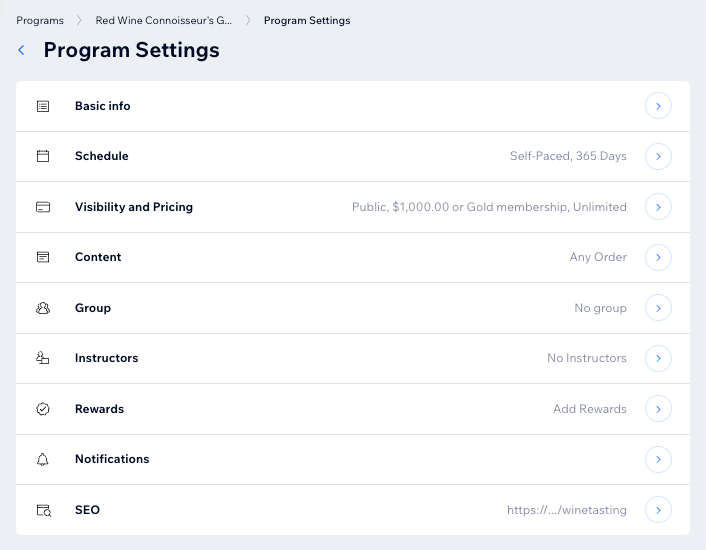
Шаг 3 | Добавьте разделы и задания к марафону
Создайте содержание марафона, добавив задания, которые ведут участников к их целям. Включите мультимедиа элементы и интерактивные задания для вовлечения участников, а также группируйте задания в секции для лучшей организации.
Важно:
Блоки доступны только для марафонов, выполняемых в собственном темпе.
Панель управления
Приложение Wix
- Перейдите в Марафоны в панели управления сайтом.
- Выберите нужный марафон.
- Нажмите + Добавить рядом с Контент или Расписание.
- Выберите подходящий тип контента:
- Добавить раздел: добавьте новый раздел в марафон.
- Статья: добавьте статью в раздел, включите изображения, видео, кнопки, файлы и таблицы. Если вы используете приложения Wix, такие как Wix Stores, Bookings или Events, вы можете встраивать товары, услуги и события.
- Видео: добавьте задание на основе видео в раздел.
- Опрос: добавьте опрос, чтобы заинтересовать участников в выполнении этого этапа.
- Импорт задания: добавьте задание из одного из существующих марафонов для быстрого редактирования.
- Настройте созданное вами задание.
- Нажмите Сохранить
- Повторите шаги 3-6, чтобы добавить больше заданий в марафон.
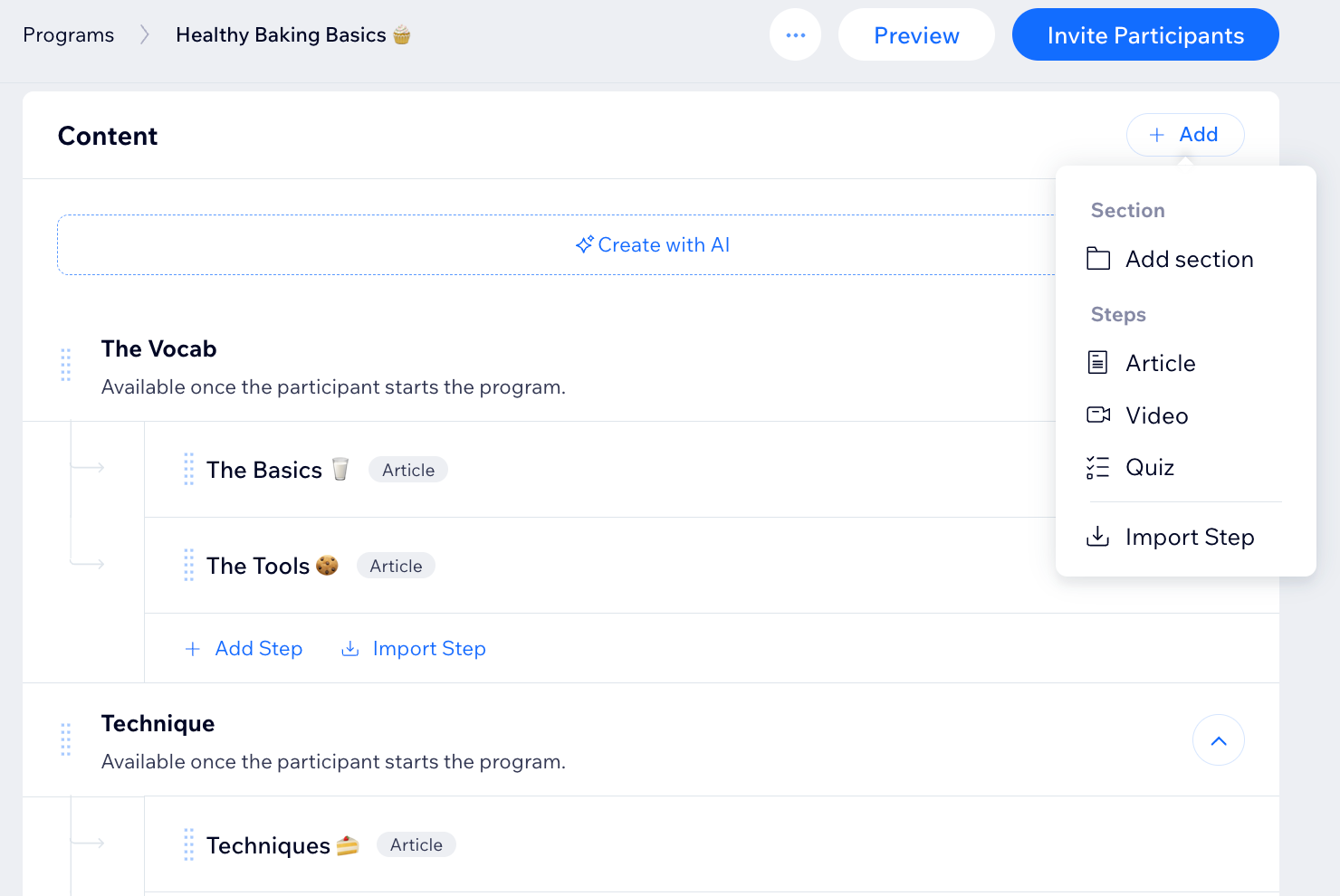
Шаг 4 | Опубликуйте марафон и пригласите участников
После настройки марафона вы можете запустить его. Опубликуйте марафон и пригласите участников присоединиться.
Панель управления
Приложение Wix
- Перейдите в Марафоны в панели управления сайтом.
- Выберите нужный марафон.
- Просмотрите марафон перед публикацией:
- Нажмите Предпросмотр.
- Выберите, как вы хотите просматривать марафон:
- Вид для посетителей: люди, которые не присоединились к марафону, могут видеть сведения о марафоне, такие как название, продолжительность, количество заданий и цену (если есть).
- Вид для участника: участники могут нажимать на задания, чтобы развернуть их и просмотреть детали. Они также могут просмотреть вкладку обсуждения в вашей группе, чтобы присоединиться к дискуссиям.
- Нажмите Publish в правом верхнем углу.
- Нажмите Опубликовать для подтверждения.
- (Необязательно) Пригласите людей присоединиться к марафону.